
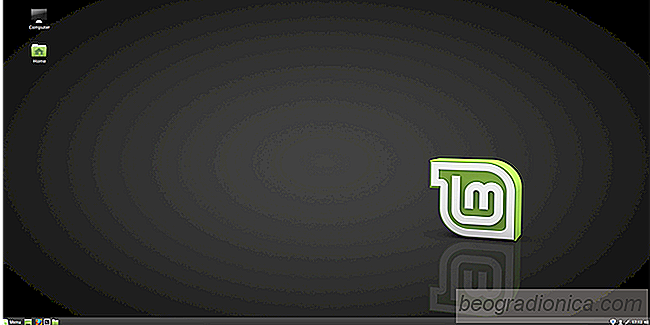
Para quienes buscan un entorno de escritorio hermoso pero funcional, Cinnamon lo tiene cubierto. Es uno de los enfoques principales del sistema operativo Linux Mint, y su objetivo principal es facilitar el uso de Linux. Cuando los usuarios acceden a Cinnamon (en Linux Mint u otras distribuciones de Linux), obtienen una experiencia familiar similar a la de Windows. En este artÃculo, vamos a detallar cómo puede personalizar el escritorio de Cinnamon. Cubriremos cómo descargar nuevos temas, cómo configurar nuevos temas de iconos, usar desklets de Cinnamon, agregar applets de paneles y usar el modo de edición de paneles.
Cambiar la configuración de apariencia en Cinnamon es más fácil que cualquier otro entorno de escritorio moderno. Esto se debe a que la cantidad de clics para llegar a esta área de configuración es inferior a 2.
Para comenzar a modificar el aspecto del escritorio de Cinnamon, haga clic con el botón derecho en el panel del escritorio. Desde allÃ, mira a través del menú contextual que aparece y busca el "botón de temas". Haga clic en él y aparecerá la sección Temas de la configuración del escritorio de Cinnamon.
La sección Temas no está reservada para el tema del escritorio Cinnmon. En cambio, es el área de apariencia que contiene cosas como Temas de borde de ventana (GTK3), Temas de iconos, Temas de controles de ventana (GTK3), Temas de cursor de mouse y el tema Cinnamon Shell.
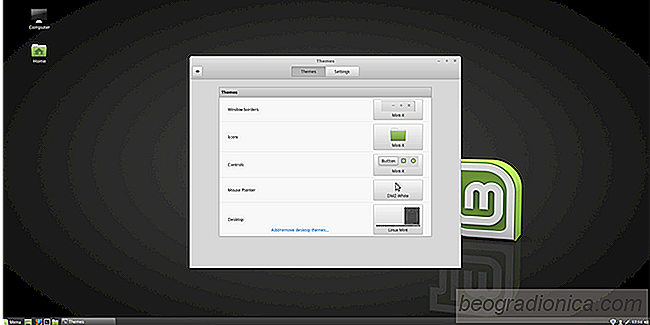
Cinnamon se separa de la mayorÃa modernos entornos de escritorio Linux, y divide un tema en tres por separado. La primera parte de esta configuración de tematización es los "bordes de la ventana", o los botones de Windows. Estos son los botones que ve cuando cierra, minimiza y maximiza ventanas.

Cómo hacer que Linux se parezca a Windows Vista
Windows Vista fue el primer intento de Microsoft de modernizar Windows. Las cosas se veÃan mucho más pulidas y brillantes, en lugar de la apariencia que tenÃa Windows XP. Vista se retiró hace tiempo, y Microsoft desalienta a los usuarios a usarlo. Sin embargo, si te gustó el aspecto de Vista, puedes hacer que Linux se parezca a Windows Vista con solo un poco de trabajo.
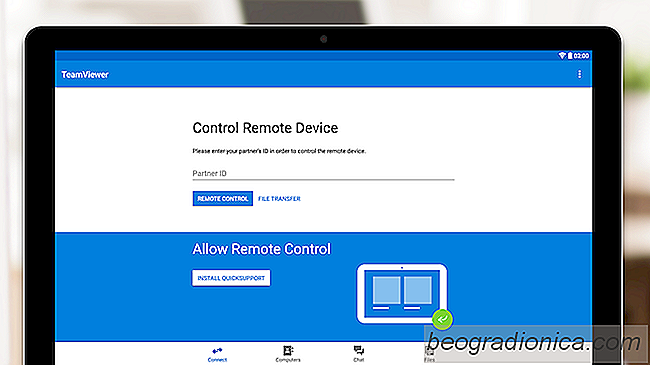
Cómo instalar y usar TeamViewer en Linux
Una forma realmente rápida de conectarse remotamente a una PC con Linux sin problemas es Teamviewer. Es una herramienta popular entre los profesionales de TI. En términos de software, es difÃcil de superar. Especialmente porque la herramienta no solo ofrece una manera rápida y fácil de acceder de forma remota a las PC, sino que también facilita la conversación con la persona que está en el otro extremo, comparte archivos hacia adelante y hacia atrás e incluso guarda conexiones de PC para más adelante.